Несколько пользователей видят org.lwjgl.LWJGLException: формат пикселя не ускорен ошибка при попытке запуска Minecraft через официальный лаунчер. Хотя, как сообщается, проблема в основном возникает в Windows 10, существуют другие случаи возникновения этой проблемы в Windows 7 и Windows 8.1.
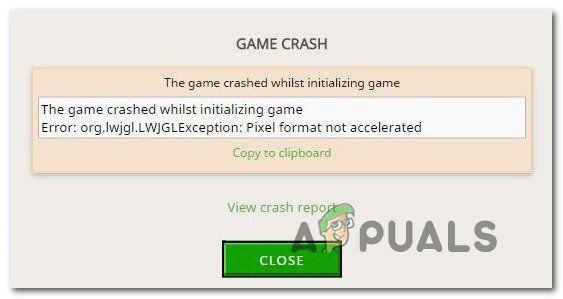 Ошибка: org.lwjgl.LWJGLException: формат пикселя не ускорен
Ошибка: org.lwjgl.LWJGLException: формат пикселя не ускорен
Что является причиной ошибки Minecraft org.lwjgl.LWJGLException?
Мы исследовали эту конкретную проблему, изучив различные пользовательские отчеты и стратегии исправления, которые обычно используются для устранения Ошибка Minecraft org.lwjgl.LWJGLException ошибка. Основываясь на наших исследованиях, есть несколько разных потенциальных виновников, которые могут быть ответственны за появление этой ошибки:
- Устаревший драйвер графического процессора — В подавляющем большинстве случаев эта конкретная ошибка возникает из-за того, что на компьютере используется устаревший драйвер графического процессора. Несколько пострадавших пользователей сообщили, что им удалось решить проблему путем обновления драйвера до последней версии. Это можно сделать вручную, с помощью диспетчера устройств или с помощью проприетарного программного обеспечения.
- WU обновил графический процессор с несовместимой версией — Известно, что обновление Windows нарушает некоторые функции (особенно связанные с графическими процессорами), когда оно пытается обновить версию графического процессора до последней версии. Возможно, что компоненты обновления в итоге установят более новую версию, которая на самом деле не совместима с вашей моделью графического процессора. В этом случае вы можете решить проблему, откатившись к предыдущей версии драйвера графического процессора.
- Catalyst Control Center отсутствует на ПК — Если вы используете более старую модель AMD GPU, скорее всего, вы столкнулись с этой проблемой, потому что Catalyst Control Center не установлен на вашем компьютере. Если этот сценарий применим, вы сможете решить проблему, установив отсутствующую утилиту.
- Компьютер не соответствует минимальным требованиям — Последняя версия Java для Minecraft требует гораздо больше ресурсов, чем предшественники. Если у вас недорогой ПК, возможно, вы сталкиваетесь с этим сообщением об ошибке, поскольку технические характеристики вашего компьютера соответствуют минимальным требованиям o Minecraft. В этом случае единственным способом решения проблемы является обновление аппаратного обеспечения вашего ПК / ноутбука.
Если вы также сталкиваетесь с Ошибка Minecraft org.lwjgl.LWJGLException ошибка при попытке запустить Minecraft, эта статья должна предоставить вам несколько шагов по устранению неполадок вокруг проблемы. Ниже вы найдете коллекцию потенциальных исправлений, которые другие пользователи в аналогичной ситуации успешно использовали для решения этой проблемы. Каждый метод, представленный ниже, подтвержден для работы по крайней мере одним уязвимым пользователем.
Если вы хотите сохранить максимальную эффективность, мы рекомендуем вам следовать приведенным ниже методам в том порядке, в котором они представлены, поскольку они упорядочены по эффективности и сложности. Одно из исправлений должно решить проблему независимо от виновника, который в итоге создает проблему.
Способ 1. Обновление драйвера графического процессора
Как оказалось, Ошибка Minecraft org.lwjgl.LWJGLException часто сообщается о случаях, когда графический процессор работает с устаревшей версией драйвера. Несколько затронутых пользователей сообщили, что проблема была решена, как только они обновились до последней доступной версии (в соответствии с их моделью видеокарты).
Чтобы обновить графический процессор, вы можете использовать Диспетчер устройств или установить последнюю версию вручную. Но имейте в виду, что использование запатентованного маршрута, как известно, намного более эффективно. Но независимо от ваших предпочтений, мы вас обеспечим. Не стесняйтесь выбирать любое руководство, которое кажется более подходящим для вашей текущей ситуации.
Обновление драйвера графического процессора через диспетчер устройств
- Нажмите Windows ключ + R открыть диалоговое окно «Выполнить». Затем введите «Devmgmt.msc» и нажмите Войти открыть Диспетчер устройств. При появлении запроса UAC (Контроль учетных записей) нажмите Да, чтобы предоставить административные привилегии.
- внутри Диспетчер устройств, разверните раскрывающееся меню, связанное с Видеоадаптеры. Затем щелкните правой кнопкой мыши на GPU, который вы активно используете при игре в Minecraft, и выберите свойства из контекстного меню.
- Как только вы находитесь внутри свойства меню вашего графического процессора, выберите Водитель вкладку и нажмите на Обновить драйвер.
- Затем, на следующем экране, нажмите на поле, связанное с Автоматический поиск обновленного программного обеспечения драйвера.
- Подождите, чтобы увидеть, если сканирование обнаруживает новую доступную версию драйвера. Если доступна новая версия драйвера, следуйте инструкциям на экране для его установки.
- Как только новая версия будет установлена, перезагрузите компьютер и посмотрите, была ли проблема решена после завершения следующей последовательности запуска.
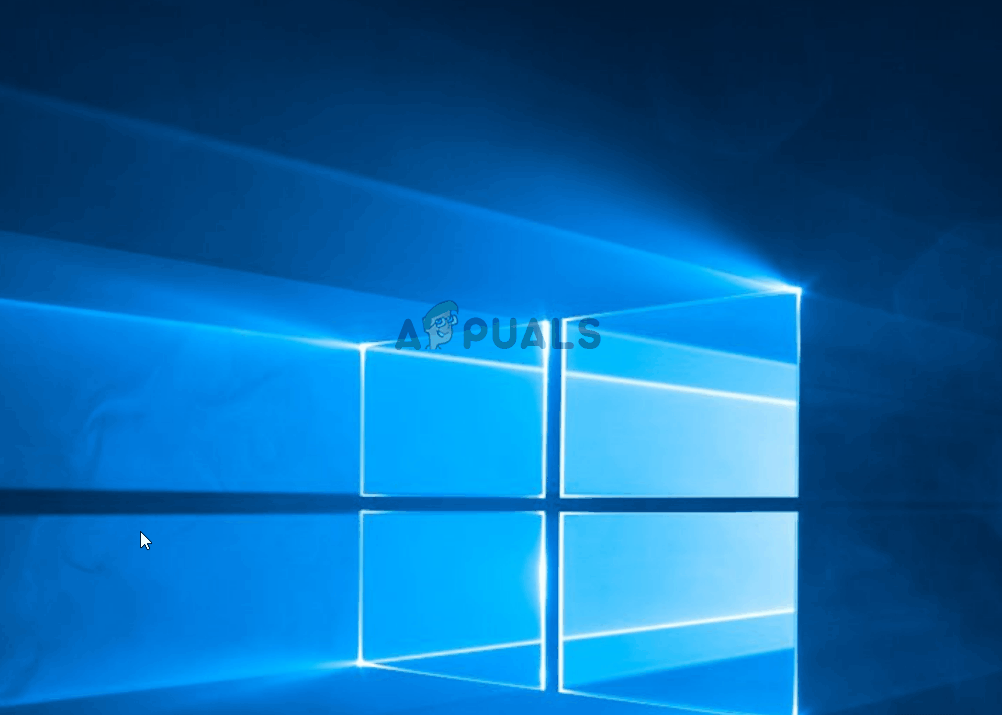 Автоматический поиск обновленного драйвера
Автоматический поиск обновленного драйвера
Обновление GPU с использованием проприетарного программного обеспечения
Если вы используете выделенный графический процессор для своей игровой деятельности, еще лучший способ убедиться, что у вас есть последнее обновление, специально выпущенное для вашей видеокарты, — это использовать правильное проприетарное программное обеспечение в соответствии с производителем вашего графического процессора.
Каждый крупный производитель графических процессоров имеет проприетарное программное обеспечение, которое автоматически определяет и устанавливает правильный драйвер. Ознакомьтесь со списком ниже и установите правильную утилиту в соответствии с вашим производителем графических процессоров:
- GeForce Experience — Nvidia
- адреналин — драм
- Драйвер Intel — Intel
Если вы все еще сталкиваетесь с Ошибка Minecraft org.lwjgl.LWJGLException даже убедившись, что у вас установлен последний драйвер графического процессора, перейдите к следующему способу ниже.
Способ 2: откат графических драйверов
Если вы только начинаете получать Ошибка Minecraft org.lwjgl.LWJGLException недавно (раньше игра работала), скорее всего, обновление графического процессора, вызванное WU (Windows Update), привело к возникновению этой проблемы. Многие пользователи сообщают, что эта проблема может возникнуть, если компонент WU завершит установку графического драйвера, который на самом деле не совместим с моделью GPU.
Несколько пользователей сообщили, что им удалось решить эту проблему после использования диспетчера устройств для отката к предыдущей версии драйвера. Вот краткое руководство о том, как это сделать:
Замечания: Следующая процедура будет применима независимо от вашей версии Windows.
- Нажмите Windows ключ + R открыть диалоговое окно «Выполнить». Затем введите «Devmgmt.msc» и нажмите Войти открыть Диспетчер устройств.
- Как только вы окажетесь в диспетчере устройств, раскройте раскрывающееся меню, связанное с Видеоадаптеры. Затем щелкните правой кнопкой мыши на адаптере дисплея, который используется при игре в игры, и нажмите Свойства.
Замечания: Если у вас есть два разных адаптера дисплея (встроенный и выделенный графический процессор), щелкните правой кнопкой мыши выделенный графический процессор, так как это то, что - Внутри свойства экрана вашего графического процессора, выберите Водитель вкладку и нажмите на Откат драйвера
Замечания: Если вас попросят указать причину, по которой вы откатываете драйвер, выберите «Мои приложения не работают с этим драйвером» и нажмите да чтобы начать процесс. - После завершения процедуры перезагрузите компьютер и посмотрите, была ли проблема решена при следующей последовательности запуска.
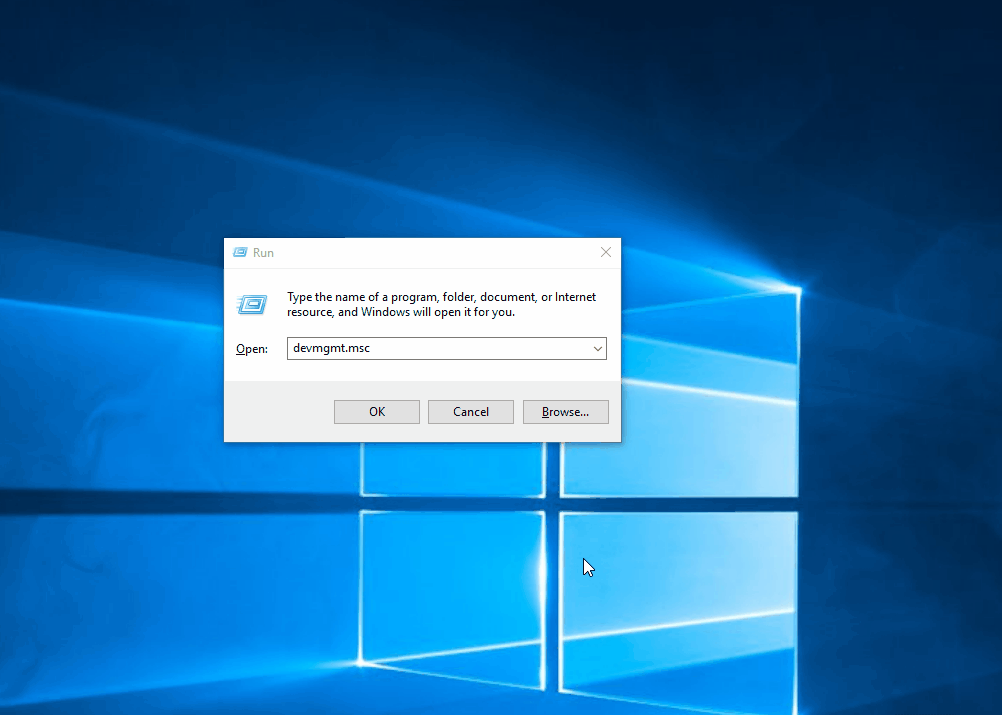 Откат драйвера графического процессора
Откат драйвера графического процессора
Если проблема все еще не решена, перейдите к следующему способу ниже.
Способ 3: установка Catalyst Control Center (если применимо)
Если вы используете графический процессор AMD, скорее всего, проблема возникает из-за того, что Catalyst Control Center не установлен на ПК, на котором отображается проблема. Несколько пострадавших пользователей сообщили, что «Мои приложения не работают с этим драйвером» проблема больше не возникала после того, как они убедились, что AMD Catalyst Control Center установлен на их компьютере.
Замечания: Если у вас нет графического процессора AMD, перейдите непосредственно к следующему способу ниже.
Вот краткое руководство по установке AMD Catalyst:
- Начните с закрытия всех открытых приложений (включая сторонние брандмауэры, сторонние AV, программы удаленного доступа и любое программное обеспечение веб-камеры).
- Посетите эту ссылку (Вот) и загрузите соответствующий драйвер AMD Catalyst в соответствии с версией вашей ОС и битовой архитектурой.
 Скачивание соответствующей версии AMD Catalyst
Скачивание соответствующей версии AMD Catalyst - После загрузки исполняемого файла установки дважды щелкните его и следуйте инструкциям на экране для установки программного обеспечения в вашей системе.
 Загрузка Adobe Catalyst в вашей системе
Загрузка Adobe Catalyst в вашей системе
Замечания: Вы можете выбрать Custom, когда вас попросят подтвердить метод установки, и снять все, что идет в комплекте с Catalyst.
- После того, как вы согласитесь с ToS, дождитесь завершения установки.
- Перезагрузите компьютер и посмотрите, Ошибка Minecraft org.lwjgl.LWJGLException была решена после завершения следующей последовательности запуска.
Если вы все еще видите то же сообщение об ошибке, перейдите к следующему способу ниже.
Способ 4. Убедитесь, что компьютер соответствует минимальным системным требованиям.
Если вы зашли так далеко безрезультатно (а Minecraft никогда не работал на этой конкретной машине), вполне вероятно, что ваш компьютер не соответствует минимальным системным требованиям Minecraft. Есть только один способ определить это — сравнив спецификации вашей системы с минимальными спецификациями Minecraft.
Вот минимальные технические характеристики Minecraft (Java Edition):
- ЦПУ: Intel Core i3-3210 3,2 ГГц / AMD A8-7600 APU 3,1 ГГц или эквивалентный
- баран: 4ГБ
- GPU (Интегрированный): Intel HD Graphics 4000 (Ivy Bridge) или AMD Radeon R5 (линейка Kaveri) с OpenGL 4.4 *
- GPU (Дискретно): серии Nvidia GeForce 400 или AMD Radeon HD 7000 с OpenGL 4.4
- жесткий диск: Не менее 1 ГБ для ядра игры, карт и других файлов
- Операционные системы:
— Windows: Windows 7 и выше
— macOS: любая 64-разрядная версия OS X, использующая 10.9 Maverick или новее
— Linux: любые современные 64-битные дистрибутивы с 2014 года
Вот краткое руководство по просмотру собственных характеристик ПК:
- Нажмите Windows ключ + R открыть диалоговое окно «Выполнить». Затем введите «Msinfo32» и нажмите Войти открыть Системная информация окно.
 Доступ к окну информации о системе
Доступ к окну информации о системе - Начните с выбора System Summary из вертикального меню слева. Затем перейдите на правую панель, чтобы найти свою ОС, процессор (CPU) и установленную оперативную память.
 Обнаружение ОС, процессора и оперативной памяти
Обнаружение ОС, процессора и оперативной памяти - Чтобы просмотреть свой графический процессор, выберите Компоненты из вертикального меню слева, затем нажмите на Дисплей. Затем перейдите на правую панель, чтобы увидеть карту GPU, установленную на ПК.
 Проверка соответствия ПК минимальным требованиям GPU
Проверка соответствия ПК минимальным требованиям GPU
Замечания: Если у вас есть как интегрированный, так и выделенный (дискретный) графический процессор, интегрированное решение будет указано первым. Но имейте в виду, что при игре в игры или выполнении других операций, требующих использования графического процессора, будет использоваться выделенный графический процессор.
Если характеристики вашего компьютера соответствуют минимальным требованиям, перечисленным выше, вы не сможете обойти Ошибка Minecraft org.lwjgl.LWJGLException пока вы не обновите свое оборудование.

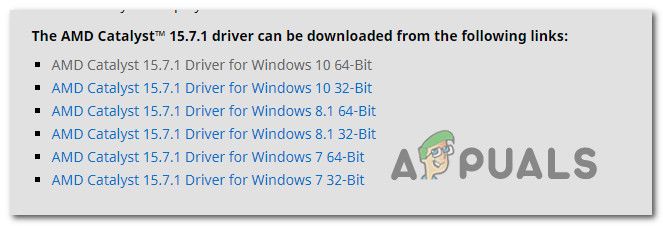 Скачивание соответствующей версии AMD Catalyst
Скачивание соответствующей версии AMD Catalyst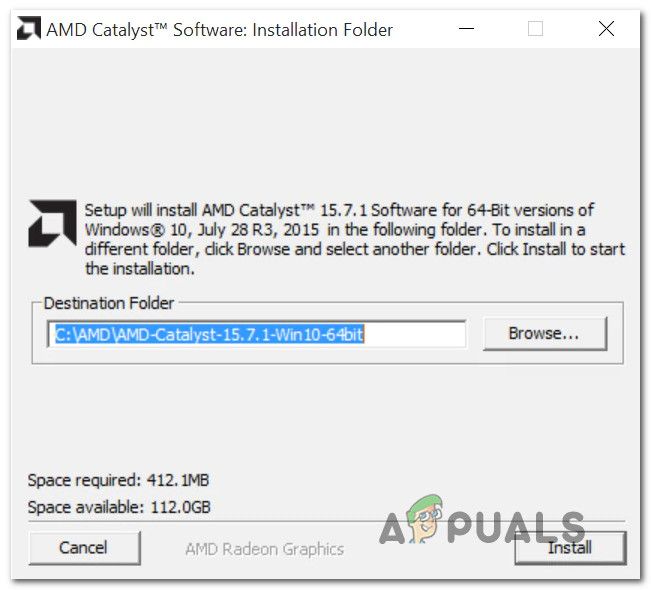 Загрузка Adobe Catalyst в вашей системе
Загрузка Adobe Catalyst в вашей системе
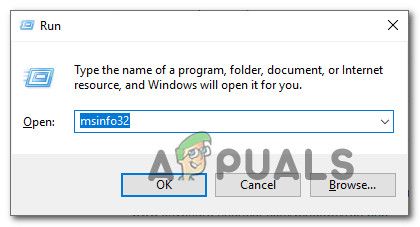 Доступ к окну информации о системе
Доступ к окну информации о системе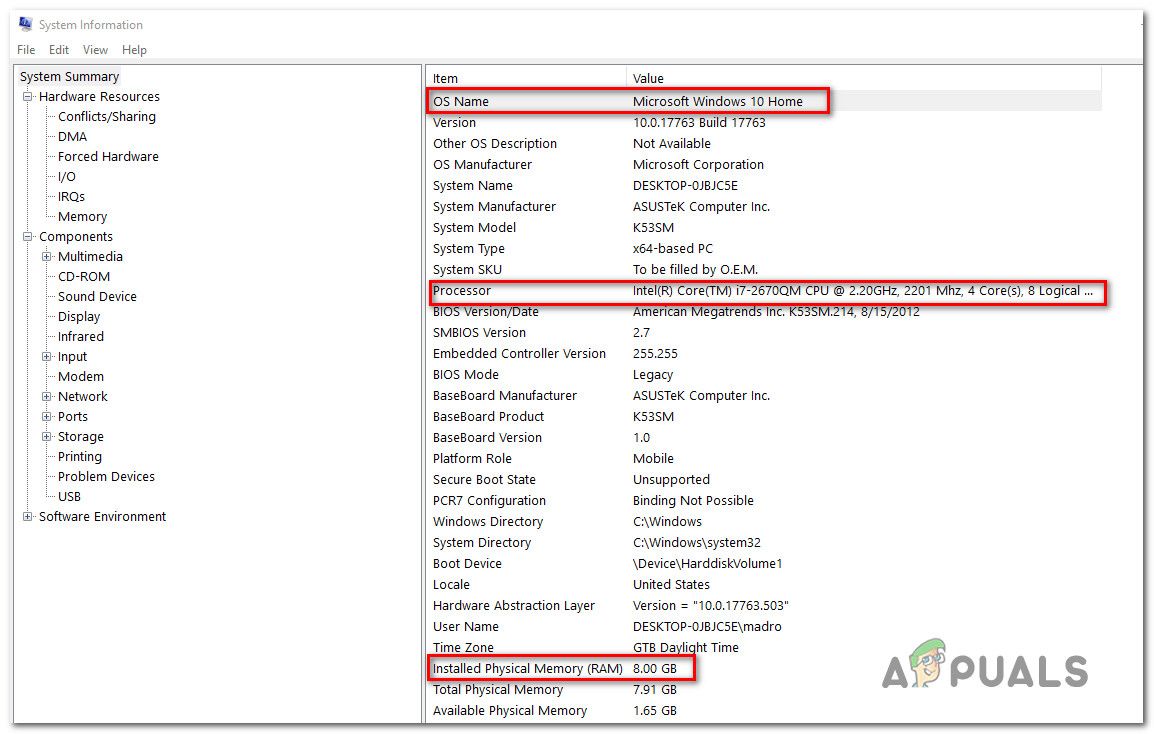 Обнаружение ОС, процессора и оперативной памяти
Обнаружение ОС, процессора и оперативной памяти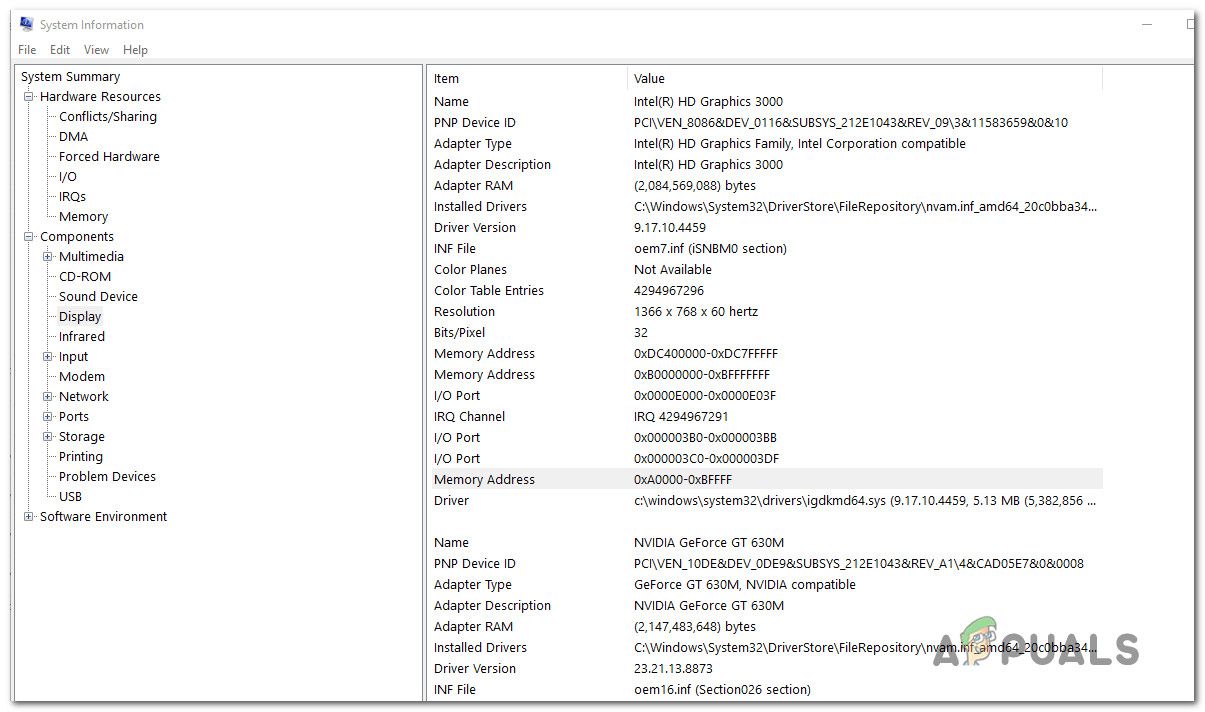 Проверка соответствия ПК минимальным требованиям GPU
Проверка соответствия ПК минимальным требованиям GPU
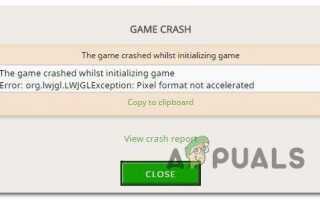
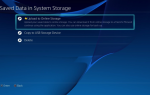


![Sony Playstation Network Hack [инфографики]](https://helpexe.ru/wp-content/cache/thumb/33/7ea4565602a8033_150x95.png)